Router VPN: suggerimenti per l'installazione da uno specialista.
- Come limitare l'accesso
- Come configurare il server VPN
- Vantaggi delle connessioni VPN
- OpenVPN: configurazione del server su un router
- Come sollevare il server OpenVPN sul router
- Configura il router.
- Creazione di una nuova connessione VPN in Windows.
- Possibili problemi
Con lo sviluppo di tecnologie di rete Configurazione VPN Il router è diventato uno dei compiti del complesso di sicurezza generale per le reti domestiche e le reti per piccoli uffici: il cosiddetto segmento SOHO (Small Office Home Office). organizzazione trasmissione sicura i dati attraverso canali non sicuri sono stati usati dall'umanità fin dai tempi antichi. Come garantire la riservatezza e l'integrità delle informazioni se vengono trasmesse con metodi non credibili? Questo problema è stato risolto molto tempo fa: crittografando il messaggio.
registrazione Server VPN e su ciascun router particolare può essere diverso.
Le parti riceventi e trasmittenti concordano preventivamente il sistema di crittografia / decrittografia dei messaggi, dopo di che è possibile utilizzare anche canali di comunicazione non affidabili. Le informazioni non saranno disponibili per occhi indiscreti o orecchie. Un problema simile nelle reti di computer è risolto da una tecnologia che ha ricevuto il nome generico VPN (un'abbreviazione di Virtual Private Network). La sua essenza può essere semplicemente descritta come segue:
- Un computer (condizionatamente chiamato client) con una connessione a rete globale Internet, vuole accedere alle risorse su un altro computer.
- Il secondo computer (condizionatamente chiamato server) e con una connessione Internet è pronto a fornire le sue risorse (ad esempio, cartelle con foto, musica o film), ma è pronto a fornire solo queste risorse cerchio limitato persone (più correttamente, un numero limitato e predeterminato di computer specifici).
Come limitare l'accesso
Le restrizioni di accesso possono essere organizzate, ad esempio, chiudendo le cartelle. accesso pubblico accessi e password speciali. Ma, come dice la saggezza popolare, le serrature provengono da persone oneste. Con abilità speciali, puoi rompere tali blocchi e ottenere accesso non autorizzato a tutte le risorse esposte su Internet. Squadre ben addestrate di hacker (cracker) eseguono costantemente la scansione delle reti di computer alla ricerca di tali cartelle "condivise". Più di decisione giusta - organizza VPN:

La configurazione della VPN è necessaria per proteggere le reti domestiche e dell'ufficio.
- Un client speciale è installato sul computer client software chiamato client VPN in grado di crittografare i comandi e le richieste in uscita utilizzando sistema moderno chiavi pubbliche e private.
- Sul server è installato un software speciale: un server VPN, che utilizzando le stesse chiavi pubbliche e private predefinite, può decrittografare richieste e comandi provenienti da rete insicura chiamato Internet.
- Risposte alle richieste del cliente parte del server crittografa allo stesso modo e lo invia a macchina client dove le informazioni ricevute vengono decodificate.
Router moderni con server VPN - router, consentono livello hardware supportare le reti utilizzando la tecnologia VPN. Di norma, tali router supportano diversi protocolli, i più comuni sono:
- PPTP (Point to Point Tunneling Protocol) - l'organizzazione di una connessione sicura si ottiene creando un tunnel logico speciale;
- L2TP (Layer 2 Tunneling Protocol) - l'organizzazione di una connessione sicura viene anche effettuata dalla creazione di un tunnel speciale ed è uno sviluppo del protocollo PPTP;
- IPsec è un componente aggiuntivo per i protocolli esistenti.
Un router che supporta la tecnologia VPN può essere diviso in 2 tipi con un server VPN integrato e quelli che non lo hanno, ma possono passare attraverso flussi di informazioni crittografati. Se il router non ha un server integrato, allora c'è una scheda speciale nelle sue impostazioni, di regola, nella sezione Sicurezza / VPN:
- Pass-through PPTP;
- Pass-through L2TP;
- Pass-through IPsec.
Installando un "birdie" nella corrispondente "casella di controllo", è consentito o negato il passaggio di tali pacchetti segreti attraverso il router.
In questo caso, si presume che il ruolo del server VPN sia svolto da qualsiasi computer in cui si trova rete interna e il compito del router è fornire un passaggio all'uno e all'altro lato dei pacchetti crittografati. I router più sofisticati hanno un server VPN incorporato nella loro implementazione, che consente loro di fornire accesso ai dispositivi sulla rete interna ( server multimediale domestico . unità esterna ecc.) tramite un canale sicuro dall'esterno. Più di applicazione difficile - unificazione di più reti geograficamente separate in un'unica struttura logica.
Ad esempio, un'azienda ha diverse filiali situate in città diverse . Esporre il computer di un direttore delle finanze pubbliche sarebbe il massimo della leggerezza. Una connessione correttamente configurata tra router in ciascuno degli uffici unisce i computer geograficamente dispersi in un'unica rete logica protetta da intrusioni esterne.
Come configurare il server VPN
La configurazione di un server VPN su ciascun router specifico può variare, ma prevede i seguenti passaggi:
- Accedi pannello amministrativo , autorizzazione, dopo di che è necessario controllare tutto impostazioni esistenti e fare backup completo in caso di guasto nelle impostazioni.
- aggiornare firmware esistente . Questa non è sempre un'operazione extra, di più versioni nuove tendono ad essere più praticabili.
- Seleziona la scheda del server VPN nel menu principale, seleziona il tipo di protocollo, può essere PPTP o L2TP. A seconda del tipo di protocollo scelto, le impostazioni saranno leggermente diverse. Ma in ogni caso, dovrai specificare un pool di indirizzi, un intervallo di indirizzi IP dalla rete interna che verrà distribuito ai client connessi tramite VPN.
- È necessario specificare un nome utente e una password in base ai quali verranno create le chiavi per la crittografia.
- Il prossimo parametro sono le condizioni di crittografia MPPE-128 (o più complesse). La crescente complessità della crittografia aumenta la forza crittografica della connessione, ma vengono spese ulteriori risorse per la crittografia / decrittografia, che riduce la velocità complessiva della connessione.
- L'installazione di L2TP ha la stessa sequenza di passaggi e non è sostanzialmente diversa.
- Dopo aver salvato e riavviato il router, la parte del server è configurata.
Vantaggi delle connessioni VPN
Ulteriori vantaggi dell'utilizzo di router e connessioni VPN. Successivamente, è necessario configurare il client, ovvero il software che comunicherà con il server. I clienti rilevanti sono disponibili per diversi piattaforme operative , la loro configurazione è descritta in dettaglio nella relativa documentazione. Una volta impostato tale accesso a casa rete di computer , puoi accedere in tutta sicurezza a casa tua archiviazione dei file da qualsiasi punto supporta Internet dal tuo dispositivo (che si tratti di un laptop, tablet o solo uno smartphone). In questo caso, non puoi assolutamente temere che qualcuno analizzi il traffico e cerchi di decifrare le password per la tua posta o la tua banca cliente. E questo è molto importante nei luoghi in cui ci sono canali aperti Accesso a Internet - McDonalds, grandi supermercati, aeroporti e altri.
Diamo un'occhiata a come configurare Router VPN per esempio Router Wi-Fi e D-Link DIR 320.
1. Innanzitutto è necessario collegare il router al computer utilizzando il filo fornito nel kit. Avanti nella riga del browser (ad esempio, in Internet Explorer . Google Chrome , Opera, Firefox, ecc.) Indirizzo URL - 192.168.0.1. Prima di ciò, si consiglia di portare le impostazioni TCP / IP scheda di rete nel modalità automatica per ottenere i valori dell'indirizzo IP (DHCP). Non dimenticare di collegare l'adattatore di alimentazione del router a una presa elettrica.
2. Immettere il login e la password per accedere al server (è possibile trovare questi dati nella documentazione allegata al router). Se non conosci la password, inserisci solo il nome utente e lascia vuoto il campo della password.
3. Dopo aver effettuato l'accesso, si viene reindirizzati all'interfaccia online del router. Nel menu Impostazione, si aprirà la sezione Impostazione Internet ( Connessione a Internet ). Qui devi selezionare il tipo di connessione Internet - nel nostro caso, la modalità PPTP (Dual Access) - o la Russia PPTP. Successivamente, impostiamo le impostazioni nella sezione PPTP (doppio accesso): selezionare " Indirizzo IP statico "E porta tutto parametri richiesti : Subnet mask, indirizzo IP, gateway ...
Indirizzo IP / Nome server: indica l'indirizzo del tuo provider.
DNS: 217.78.177.250 (o un altro indirizzo del server DNS fornito dal fornitore di servizi)
Conto PPTP: di solito il numero del contratto con il fornitore.
Password PPTP: inserire la password per VPN
Immettere nuovamente la password PPTP:
Modalità di connessione: "sempre".
Successivamente, fai clic sul pulsante "Salva impostazioni".
Nell'interfaccia Web, trova la scheda Stato: qui troverai il tuo indirizzo IP univoco e altri parametri che il dispositivo ha ricevuto durante la connessione a una VPN. Inoltre, vedrai i pulsanti "Connetti" (Connetti la connessione) e "Disconnetti" (Disconnetti la connessione).
Ora puoi connetterti a una VPN tramite un router Wi-Fi. Se la connessione non viene stabilita, riavviare il router.
Con la crescente necessità di protezione dei dati quando si lavora su Internet, vi è una crescente necessità di una connessione affidabile, la cui intercettazione dall'esterno se non impossibile, quindi molto difficile. Utilizzo del privato virtuale reti VPN è uno dei più disponibile in un modo organizzare la comunicazione diretta tra computer in tutto il mondo senza preoccuparsi della vulnerabilità dei nodi di rete di terze parti. In questo caso, anche durante l'intercettazione del flusso di dati, gli hacker non saranno in grado di decrittografarlo.
Su cosa può essere usato VPN, ha detto l'articolo precedente sull'argomento. qui andrà su come rilanciare Server OpenVPN sul router. Inoltre, il materiale ti dirà come configurare una rete OpenVPN, il cui server è il tuo router.
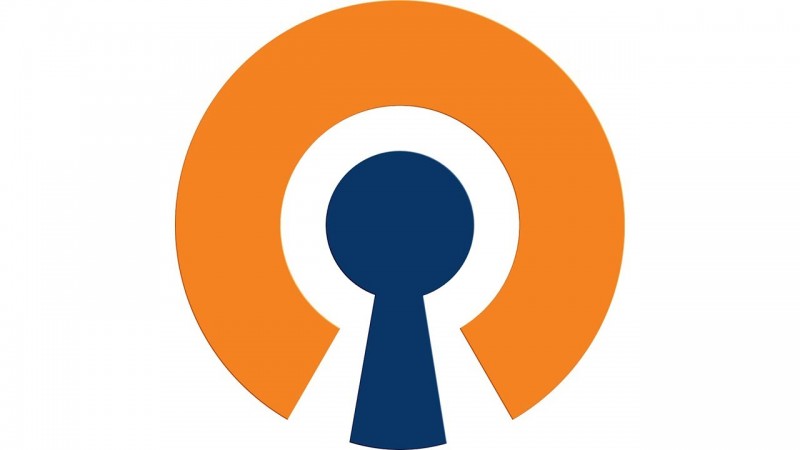
È importante! Puoi sollevare il server VPN solo se il provider ti fornisce un indirizzo IP statico (permanente). A causa della mancanza di questi ultimi, gli operatori assegnano indirizzi permanenti su richiesta e per supplemento (di solito è 10-100 UAH / mese).
OpenVPN: configurazione del server su un router
La stragrande maggioranza dei router progettati per uso domestico , hanno un firmware semplificato, in cui tutto viene eseguito in modo chiaro e intuitivo, ma la sua funzionalità è limitata. I produttori ritengono che l'utente sia abbastanza per configurare la connessione a Internet e rete wireless e tutto il resto: molti professionisti che usano attrezzature più costose e specifiche.
Come sollevare il server OpenVPN sul router
Prima di sollevare il server VPN sul router, installare password sicura per wifi. In caso contrario, la protezione della rete non ha senso, dal momento che chiunque si sia connesso al router e abbia scaricato il profilo di accesso sarà in grado di utilizzare la VPN.
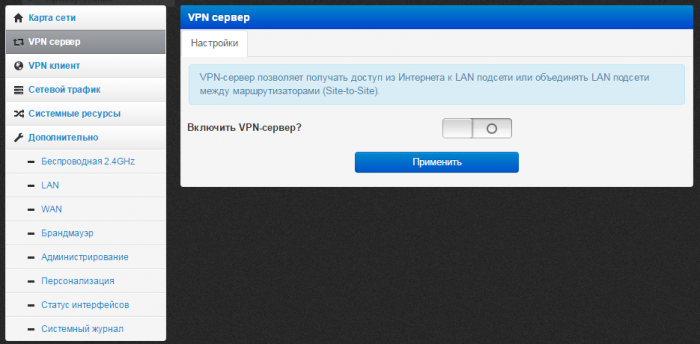
Configura il router.
1. Vai alle impostazioni del router, per farlo, entra barra degli indirizzi Il tuo browser è 192.168.0.1 o 192.168.1.1 .
2. Immettere il login e la password per accedere al router, il valore predefinito è admin / admin .
3. Fare clic sulla scheda PPTP Server VPN > Impostazioni del server ; Controlla server PPTP: able Abilita e crittografia MPPE: ⊙ Abilita .
4. Specificare l'intervallo di indirizzi IP Inizio 192.168.0.200 e Fine 192.168.0.215
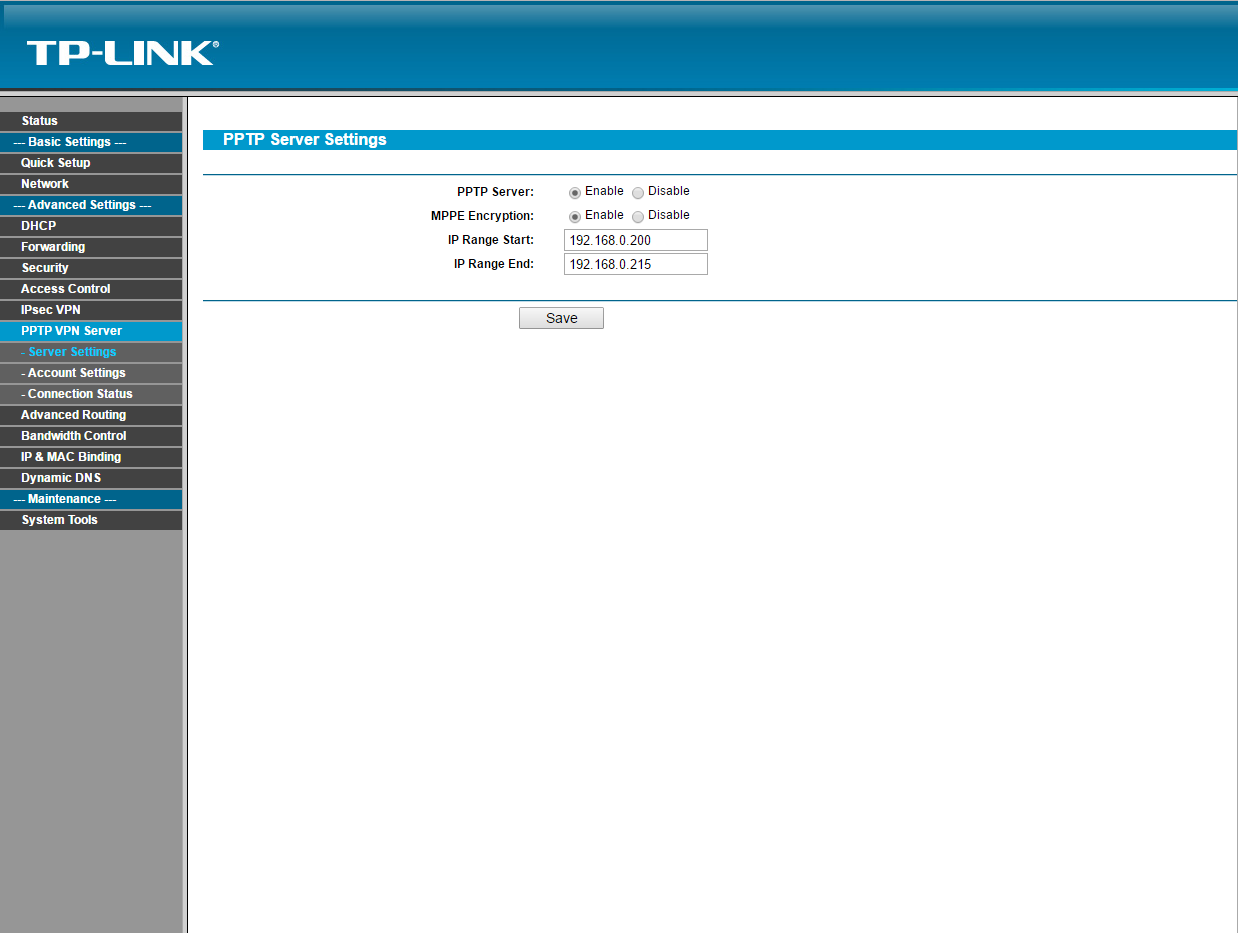
5. Vai al server VPN PPTP> scheda Impostazioni account ; aggiungere nuovo account facendo clic su Aggiungi nuovo .
6. Nel campo Account , creare qualsiasi accesso per il proprio server VPN, ad esempio "server". Nel campo Password , creare nuova password , nel campo Conferma password , inserisci di nuovo la password che hai inventato. Nel campo Stato , selezionare Abilitato .
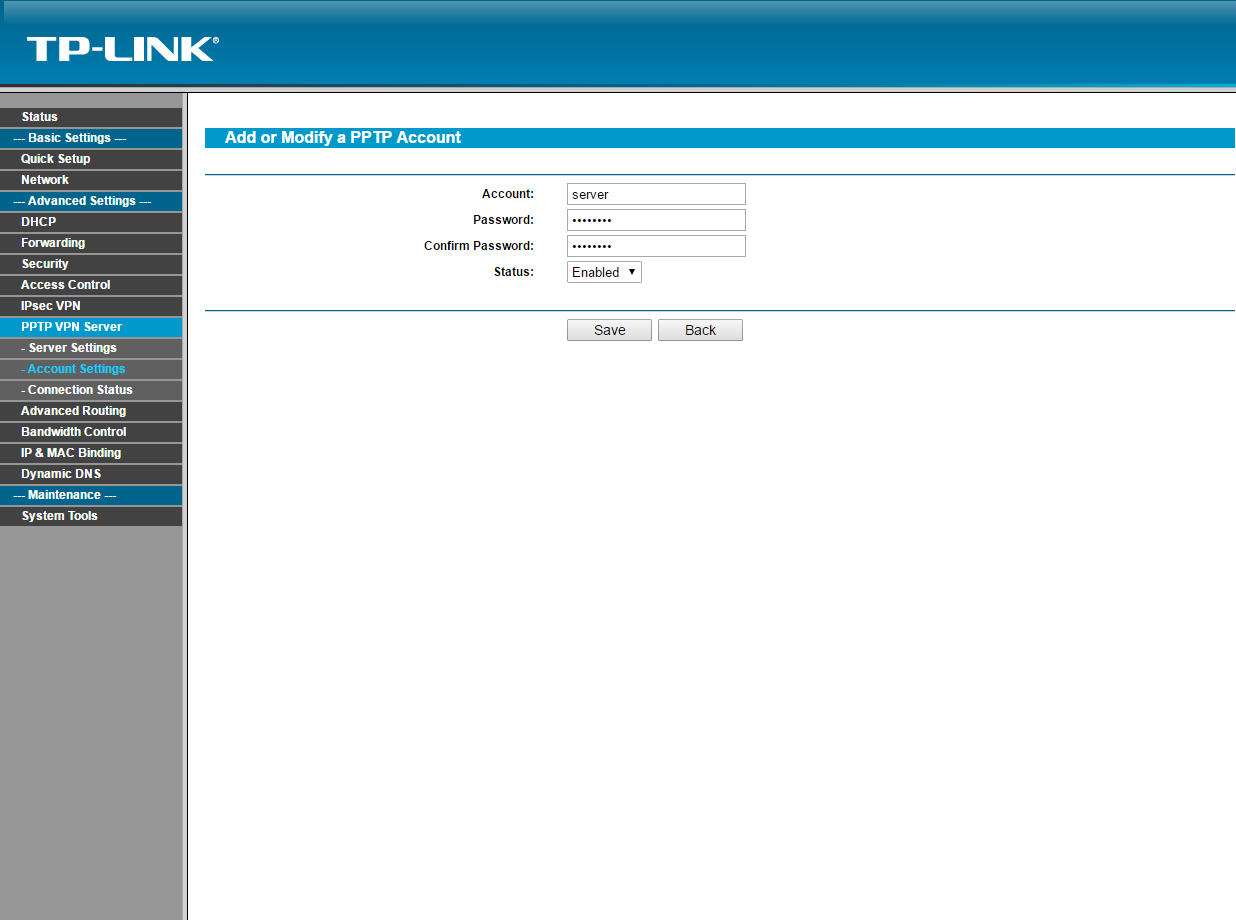
* Assicurarsi che la chiamata VPN sia abilitata nelle impostazioni di un altro router a cui è collegato il server.
La configurazione del router è completa.
Creazione di una nuova connessione VPN in Windows.
1. Vai su Pannello di controllo> Rete e Internet> Centro connessioni di rete e condivisione
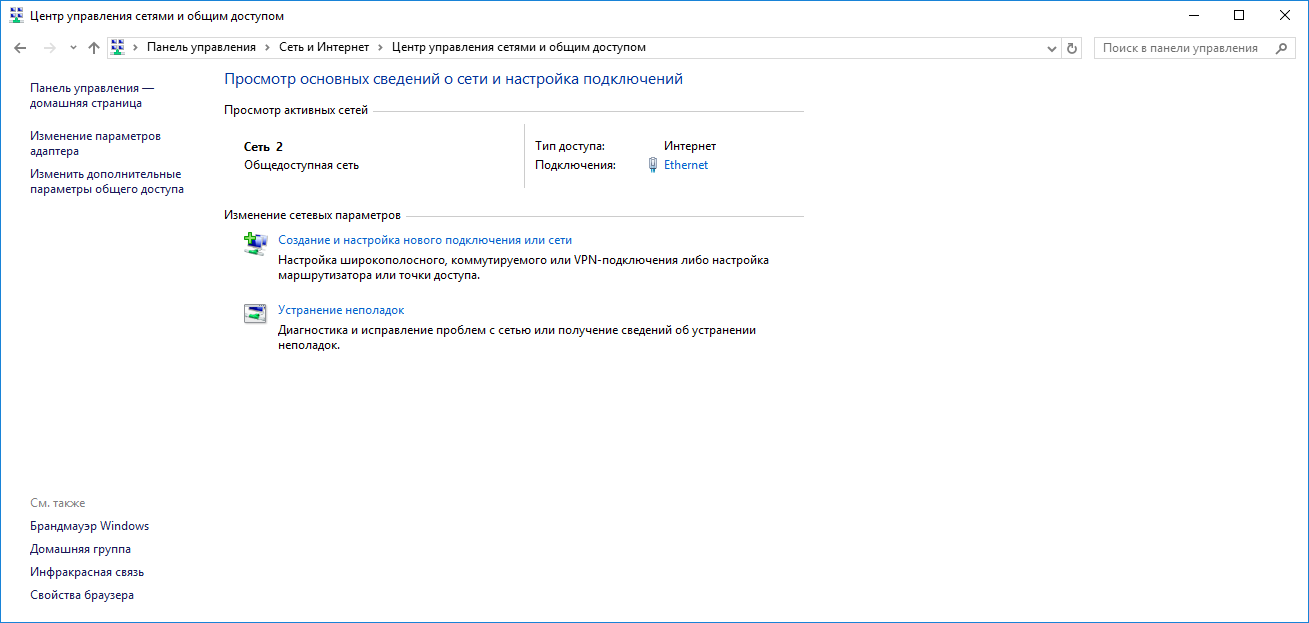
2. Fare clic su Crea e configura una nuova connessione o rete.
3. Connessione al posto di lavoro (Impostazione di una connessione telefonica o VPN al posto di lavoro)
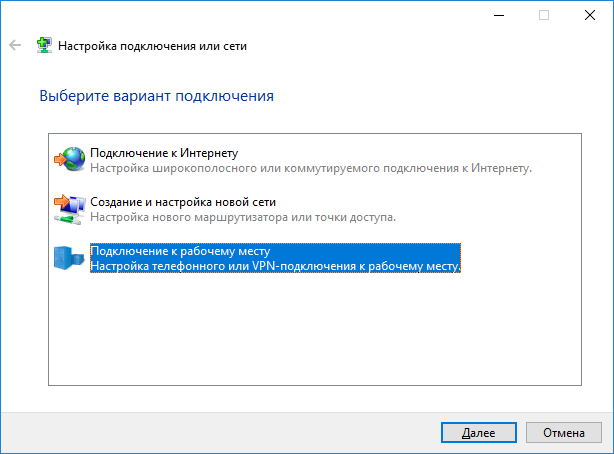
4. Usa la mia connessione Internet (VPN)
5. Nel campo Indirizzo Internet, immettere l'indirizzo IP esterno fornito dall'ISP nel luogo in cui verrà stabilita la connessione VPN. Puoi trovarlo se vai su 2ip.ru.
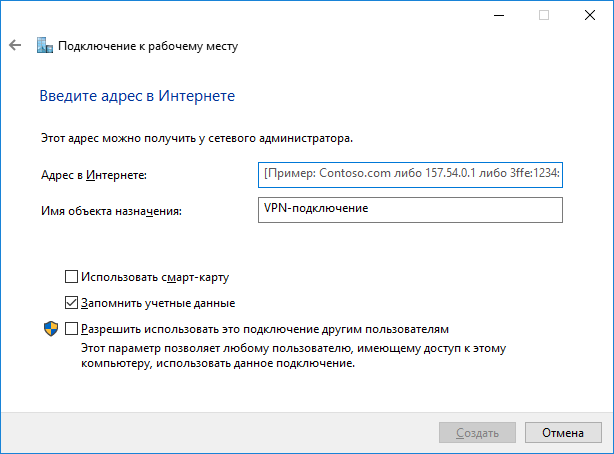
6. Nel campo Nome oggetto di destinazione, immettere un nome per la connessione VPN.
7. Vai su Pannello di controllo> Rete e Internet> Connessioni di rete . Sulla nuova connessione VPN, fai clic con il pulsante destro del mouse su> proprietà, nella scheda Sicurezza> Tipo VPN> seleziona Protocollo di tunneling punto-punto (PPTP). Crittografia dati> seleziona Obbligatorio (disconnetti se non è presente la crittografia). Seleziona la casella accanto a Consenti i seguenti protocolli e lascia come impostazione predefinita. > OK.
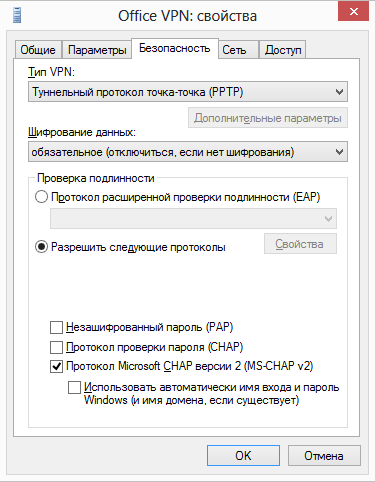
8. Sulla nuova connessione VPN, fare clic con il pulsante destro del mouse> Connetti. Immettere il nome utente e la password dell'account dalla voce 6. Impostazioni del router di questo manuale.
creazione Connessione VPN è finita.
Possibili problemi
1. La connessione VPN viene disconnessa ogni 2 minuti.
Vai a Pannello di controllo> Sistema e sicurezza> Windows Firewall> Abilita e disabilita firewall di Windows . Disabilita entrambi gli elementi. Scorri indietro e fai clic Opzioni avanzate > Proprietà di Windows Firewall. Nella finestra aperta, la scheda Profilo dominio> Firewall> Disabilita.
2. Non tutti i siti si aprono tramite una connessione VPN.
Vai a Pannello di controllo> Rete e Internet> Connessioni di rete. Sulla tua nuova connessione VPN, fai clic con il pulsante destro del mouse> proprietà. Scheda Rete> seleziona Protocollo Internet versione 4 (TCP / IPv4)> Proprietà> Avanzate> Deseleziona "Usa gateway predefinito su rete remota". OK.
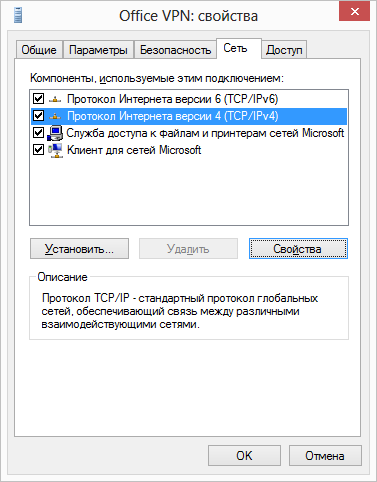
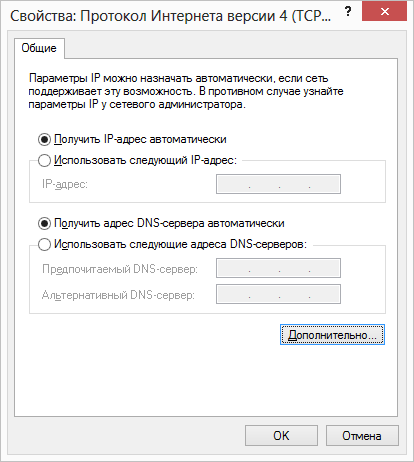
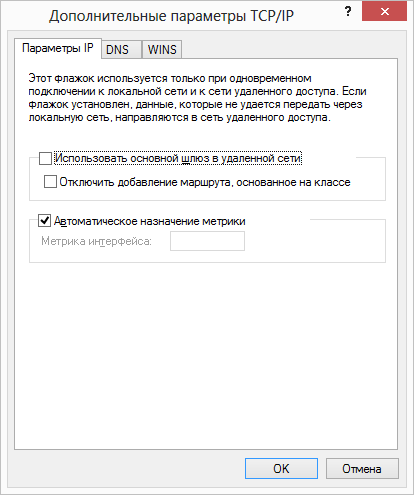
3. La connessione VPN continua a disconnettersi dopo un periodo di tempo casuale.
a) Crea documento di testo con estensione txt . Scrivi il seguente testo, sostituendo il testo tra virgolette con le tue impostazioni.
@echo off
set conn = "il nome della tua nuova connessione VPN"
set login = "accedi da Account dell'elemento 6. Impostazioni del router di questa istruzione"
set pass = "password dalla voce Account 6. Impostazioni del router di questo manuale"
imposta pausa = 15
rasdial% conn% login %% pass%
vai all'uscita
b) Rinominare l'estensione del file "txt" in "bat". Posiziona il file ovunque sul computer.
c) Vai all'inizio, trova l'Utilità di pianificazione nella ricerca. Nella finestra aperta nella Libreria Utilità di pianificazione> fai clic con il pulsante destro del mouse> crea attività.
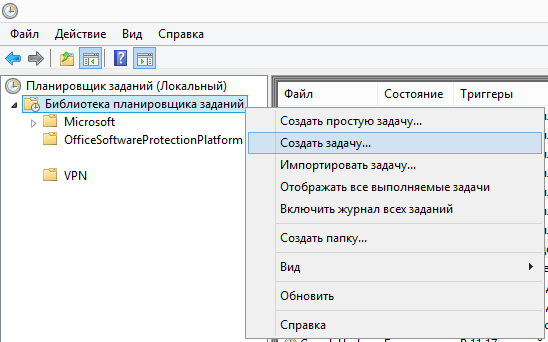
d) Nella scheda Generale, denominare la nuova attività.
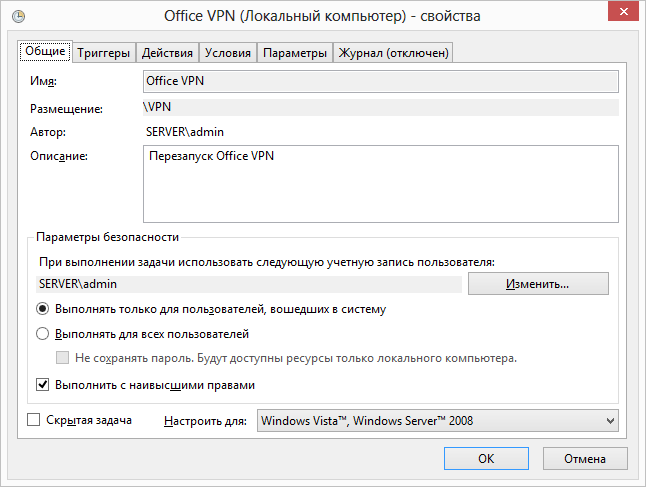
d) Nella scheda Trigger, selezionare Nuovo. Avvia attività> Pianificato. Opzioni> Giornaliero. Ripeti l'attività> ogni 15 minuti. Entro> indefinitamente. Il resto delle impostazioni a tua discrezione.
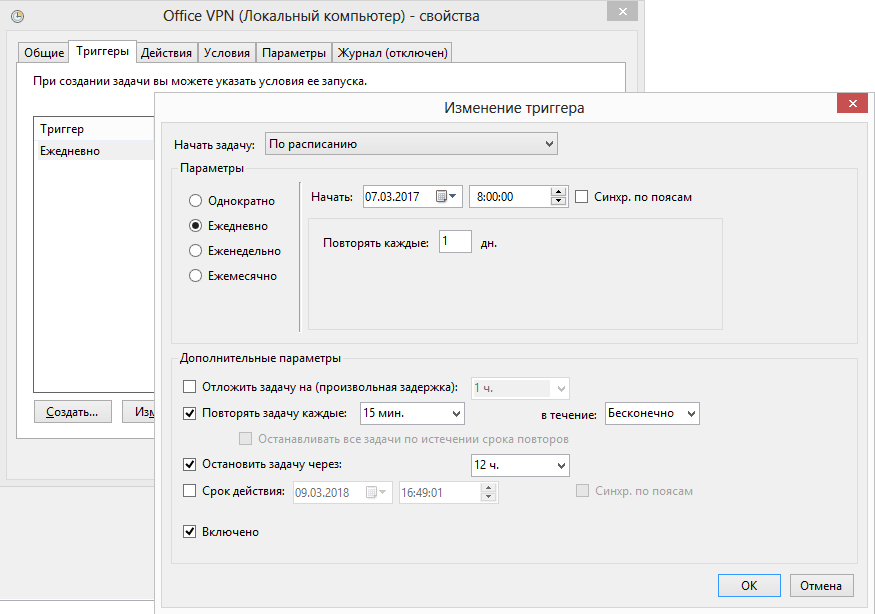
f) Nella scheda Azione, fare clic su Nuovo> Sfoglia> Seleziona il file con l'estensione "bat" creata in a). OK.
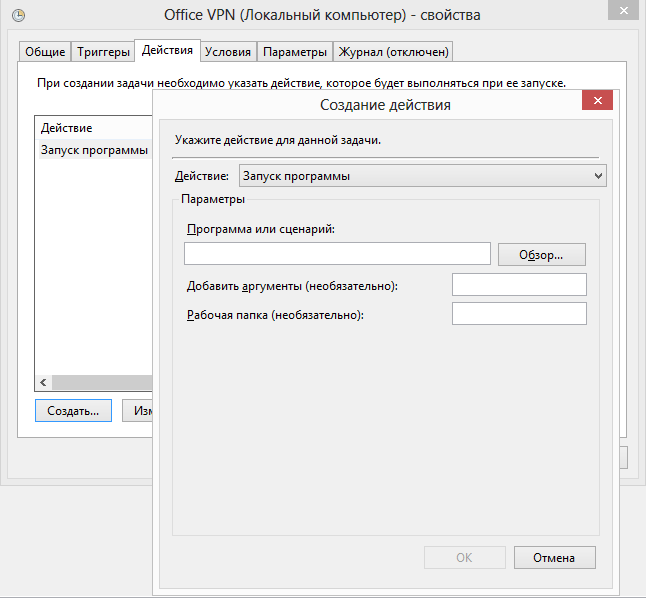
g) È possibile effettuare il resto dello scheduler di propria scelta.
Se usi spesso dispositivi mobili a conferenze di hacker o piace sedersi wifi gratuito in McDonald's, prima o poi penserai alla sicurezza della tua connessione e verrai sulla VPN.
Certo, ci sono molti gratuiti e pagati Servizio VPN per ogni gusto e budget, ma i canali di accesso a Internet da casa sono già così ispessiti che puoi sempre facilmente selezionare un paio di megabit per il traffico VPN. E altro per accesso mobile e non farlo.
Avendo organizzato una VPN domestica, ottieni anche un cloud domestico (nel senso di una piccola nuvola :)), in cui puoi archiviare foto e documenti di cui potresti aver bisogno in viaggio d'affari e che sono riluttanti a fidarsi dei cloud pubblici.
Oggi puoi configurare un server VPN domestico su quasi tutti casa wi-fi il router. Tuttavia, a volte è necessario installare un firmware personalizzato, come DD-WRT, OpenWRT e altri.
Il router è veloce, dual-band (2,4 e 5 GHz), trasmette in streaming la webcam (utilizzabile come monitor video) e fumble la stampante, a volte al chiaro di luna come media server.
Qui ho trovato il mio server VPN privato di casa. per lavoro corretto VPN Raccomando di connettere il servizio IP statico dal provider.
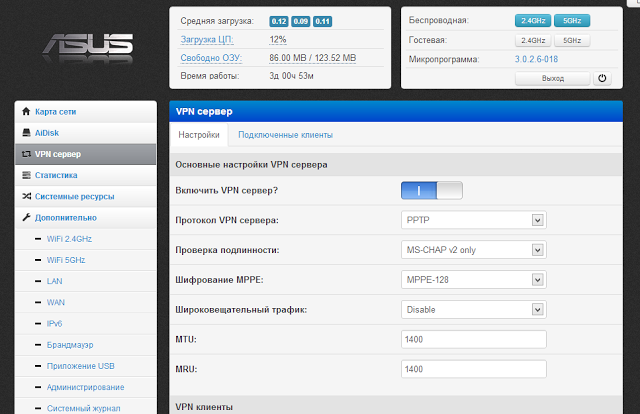
La configurazione dell'iPad per funzionare tramite un servizio VPN si è rivelata una questione di 2 minuti
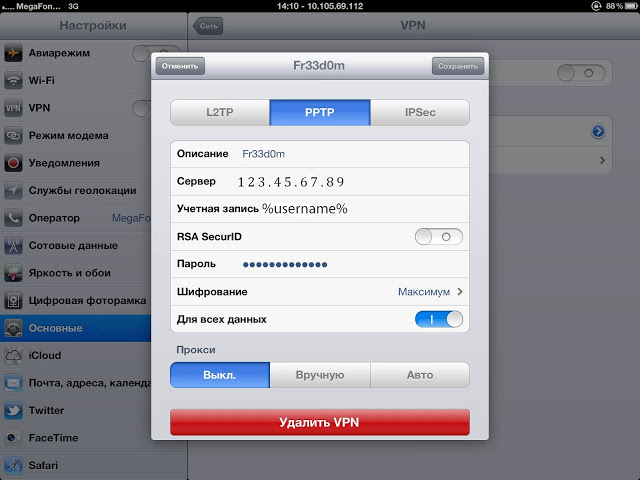
Ora puoi connetterti in sicurezza a qualsiasi wifi gratuito (o anche per 3G veloce), abilita il dispositivo di scorrimento VPN sull'iPad, naviga audacemente su Internet e persino gestisce la famiglia senza preoccuparti della sicurezza delle password, del furto dei cookie e della sostituzione delle pagine Web.
Tuttavia, PPTP (più precisamente, MS-CHAPv2) presenta una grave vulnerabilità: un utente malintenzionato può scaricare pacchetti di handshake MS-CHAPv2 e decrittografare la chiave di crittografia entro 24 ore.
La soluzione a questo problema è utilizzare un'alternativa Tecnologia VPN come OpenVPN. Su Internet per molto tempo c'è uno speciale. costruire OpenVPN per router domestici. Lo svantaggio di OpenVPN è il lavoro nel contesto dell'utente (ad esempio, il demone PPTP di solito funziona a livello di kernel), che dovrebbe avere un notevole impatto sulle prestazioni e sul carico del cervello del router. Pro dell'utilizzo di OpenVPN - significativamente più resistente Crittografia AES 128 bit (puoi persino proteggere i segreti di stato secondo gli standard americani) e la capacità di lavorare su qualsiasi porta, il che significa che bloccare tale VPN sarà molto più difficile.
Sfortunatamente per installa OpenVPN Un cliente ha bisogno di un jailbreak e di un tamburello molto grande per gli IDE. Non ci sono problemi di questo tipo con Android. È possibile configurare il server OpenVPN sul router secondo queste istruzioni.
E ancora una volta. VPN domestica ti aiuta a nascondere il tuo traffico da laptop, telefoni e tablet da occhi indiscreti, bypass divieti locali all'accesso a vari internet risorse, accesso all'archivio file home, webcam, ecc. ... e tutto questo gratuitamente e senza preoccupazioni particolari wifi domestico il router. Cool?
Come garantire la riservatezza e l'integrità delle informazioni se vengono trasmesse con metodi non credibili?
Cool?